原文地址:https://www.inlighting.org/archives/make-proxmox-centos-cloud-init-template
因为自己使用 Proxmox 进行开发,需要频繁的创建删除虚拟机,所以制作 cloud-init 模板来方便虚拟机的创建。
这里我没有自己在原系统上面安装 cloud-init 进行操作,而是直接使用了官方提供的 cloud image。下面的教程我以 Centos 为例,Proxmox 为全新安装的 v6.1-7 版本。
更换源-可忽略
从官方下载的 Promox 的 iso 文件不是最新版的,还可以通过 apt 命令进行升级,但是因为默认的源在国外,比较慢,这里换成了国内源。
修改 proxmox 源
我这里直接把 /etc/apt/sources.list.d/pve-enterprise.list 修改为如下内容:
deb https://mirrors.ustc.edu.cn/proxmox/debian/pve stretch pve-no-subscription修改 debian 源
修改 /etc/apt/sources.list 为如下内容:
deb http://mirrors.aliyun.com/debian buster main contrib
deb http://mirrors.aliyun.com/debian buster-updates main contrib
# security updates
deb http://mirrors.aliyun.com/debian-security buster/updates main contrib系统默认只有 vi,我用 vi 的时候存在键盘标准不符,打字有问题。我就先用
apt update和apt install vim安装了一个 vim 编辑器。
执行更新
apt update
apt update&&apt dist-upgrade #如需升级pve,则执行该命令或者你在 web 界面更新也可以。
挂载第二块硬盘-可忽略
使用 fdisk 工具分区,我的第二块硬盘路径为 /dev/sdb。
sudo fdisk /dev/sdb
p # 输入p查看信息
g # 新建gpt分区
n # 新建分区表,然后一直回车(默认值)即可
w # 保存并退出格式化新的分区表
sudo mkfs -t ext4 /dev/sdb1挂载分区表
mkdir /mnt/sdb # 创建一个目录用于挂载
mount /dev/sdb1 /mnt/sdb # 将/dev/sdb1挂载至/mnt/sdb添加自动挂载配置,防止重启失效
sudo vi /etc/fstab
# 添加一行
/dev/sdb1 /mnt/sdb ext4 defaults 0 0之后在 Proxmox web界面添加存储,选择 Datacenter -> Storage -> Add -> Dictionary ,输入相关信息即可完成添加。
Cloud image 下载
这里我是以 Centos 为例,但是实际上 Ubuntu 这类系统也提供了 Cloud image。
首先去 Centos 官方网站下载它的 cloud image,网址为:https://cloud.centos.org/
我们下载名称附带 GenericCloud 的模板就行了,后缀为 qcow2,因为 Proxmox 的模板和 OpenStack 是通用的。例如这里我下载 Centos 8 的 Cloud image,它的名称为 CentOS-8-GenericCloud-8.1.1911-20200113.3.x86_64.qcow2 。
Cloud-init 模板制作
首先我们将下载好的 qcow2 文件上传到 Proxmox 中,这里我就直接上传到了 ~/images 目录下。
下面推荐使用命令行的方式操作,使用 Proxmox 的 web 面板操作会有点问题。
这里的 VM_ID 设置为 9000 ,大点,不和创建机器时默认的 VM_ID 冲突。
创建虚拟机
qm create 9000 --memory 2048 --name centos-8-template --net0 virtio,bridge=vmbr0
导入下载的镜像到 local-lvm 存储空间
qm importdisk 9000 images/CentOS-8-GenericCloud-8.1.1911-20200113.3.x86_64.qcow2 local-lvm
将导入的磁盘以 scsi 方式挂载到虚拟机上面
qm set 9000 --scsihw virtio-scsi-pci --scsi0 local-lvm:vm-9000-disk-0
添加 Cloud-Init CDROM 驱动
英文注释仅供参考,直接抄命令即可。
# The next step is to configure a CDROM drive which will be used to pass the Cloud-Init data to the VM.
qm set 9000 --ide2 local-lvm:cloudinit
# To be able to boot directly from the Cloud-Init image, set the bootdisk parameter to scsi0, and restrict BIOS to boot from disk only. This will speed up booting, because VM BIOS skips the testing for a bootable CDROM.
qm set 9000 --boot c --bootdisk scsi0
# Also configure a serial console and use it as a display. Many Cloud-Init images rely on this, as it is an requirement for OpenStack images.
qm set 9000 --serial0 socket --vga serial0制作模板
制作成模板可以进行 linked clone,这样比 full clone 更快,当然推荐在制作模板前 clone 测试下,不然 template 后就不能修改了。
qm template 9000正常使用
最后 clone 模板,修改下虚拟机配置和 cloud-init 的参数就可以开机了。
原创文章,作者:Smith,如若转载,请注明出处:https://www.inlighting.org/archives/make-proxmox-centos-cloud-init-template

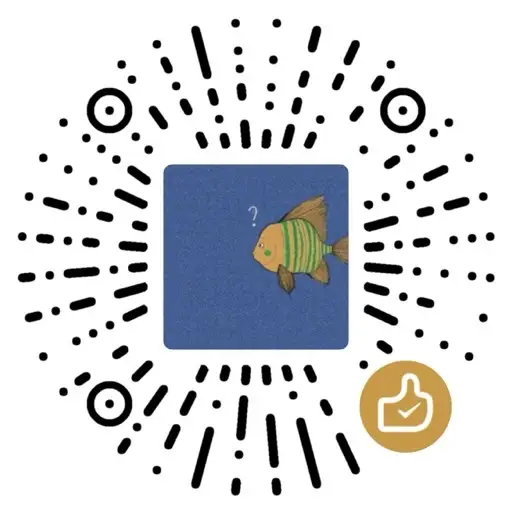 微信扫一扫
微信扫一扫 

